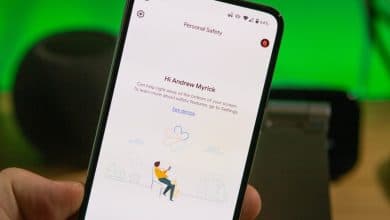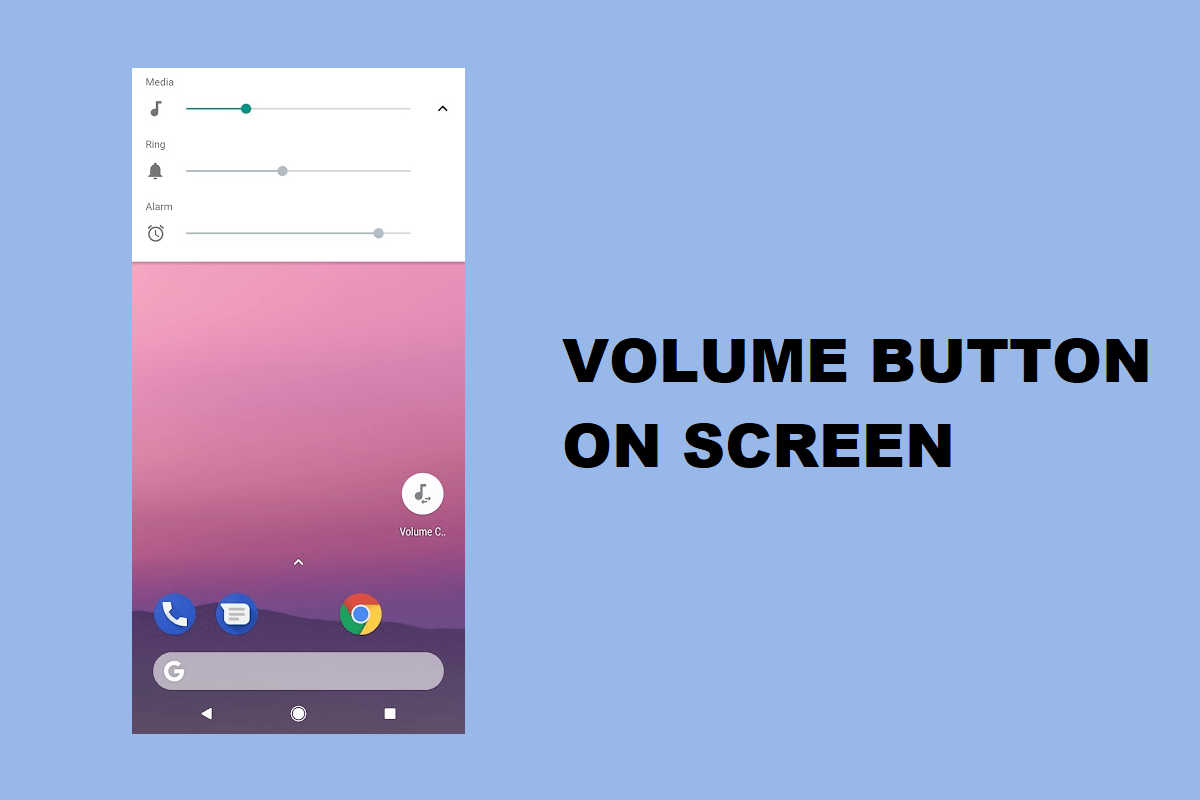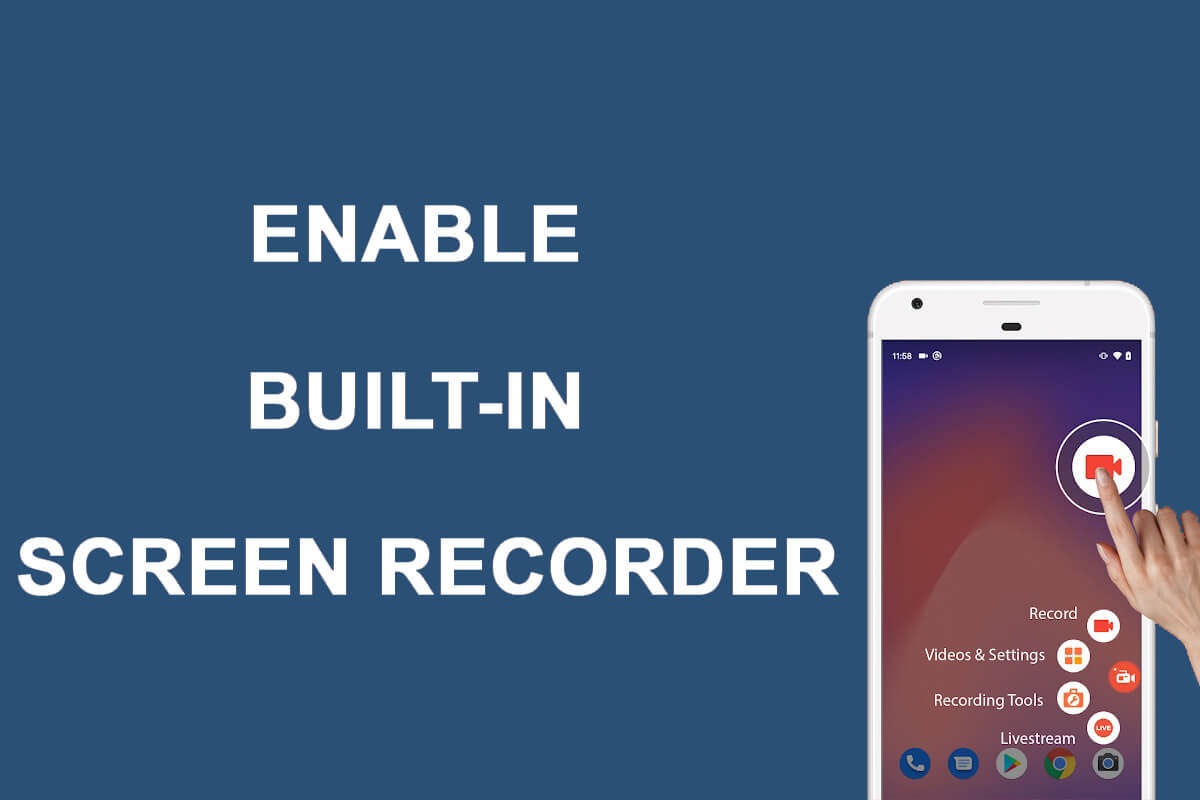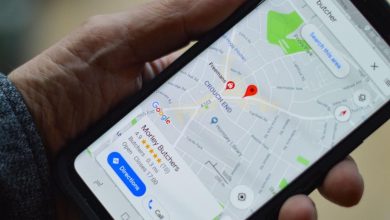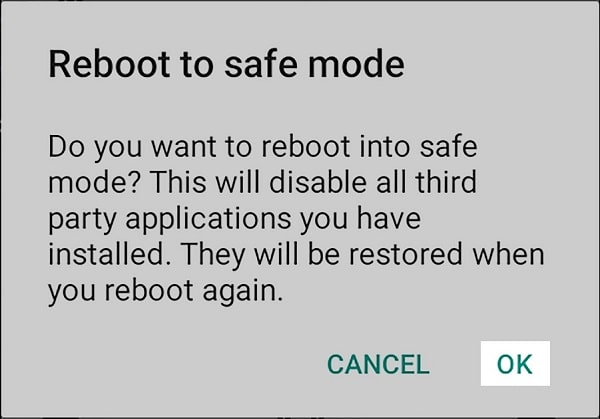
El funcionamiento normal de un teléfono inteligente Android puede verse afectado por algunas aplicaciones o widgets que no funcionan correctamente. La aplicación sigue fallando o interfiere con los servicios generales como Internet o Tienda de juegos de Google. Situaciones como estas requieren solución de problemas y ahí es donde entra en juego el modo seguro. Cuando su dispositivo se ejecuta en modo seguro, todos los problemas relacionados con la aplicación se eliminan. Esto se debe a que solo las aplicaciones integradas pueden ejecutarse en modo seguro. Esto le permite averiguar el origen del problema, es decir, la aplicación con errores y luego eliminarla.
Ejecutar su dispositivo en modo seguro es una solución temporal para evitar fallas en el sistema. Te ayuda a obtener información sobre el problema y eso es todo. Para resolver el problema y también usar correctamente su teléfono, debe salir del modo seguro. Sin embargo, como la mayoría de las personas, si no tiene idea de cómo salir del modo seguro, este artículo es para usted.
Índice de contenidos
¿Qué es el modo seguro?
El modo seguro es el mecanismo de solución de problemas presente en los teléfonos inteligentes Android. Cada vez que sienta que una aplicación de terceros está causando que su dispositivo se vuelva lento y se bloquee en múltiples ocasiones, el modo seguro le permite confirmarlo. En el modo seguro, todas las aplicaciones de terceros están deshabilitadas, dejándolo solo con las aplicaciones del sistema preinstaladas. Si su dispositivo comienza a funcionar sin problemas en modo seguro, se confirma que el culpable es una aplicación de terceros. Por lo tanto, el modo seguro es una forma efectiva de diagnosticar qué está causando el problema en su dispositivo. Una vez que haya terminado, puede desactivar fácilmente el modo seguro y reiniciar en modo normal.
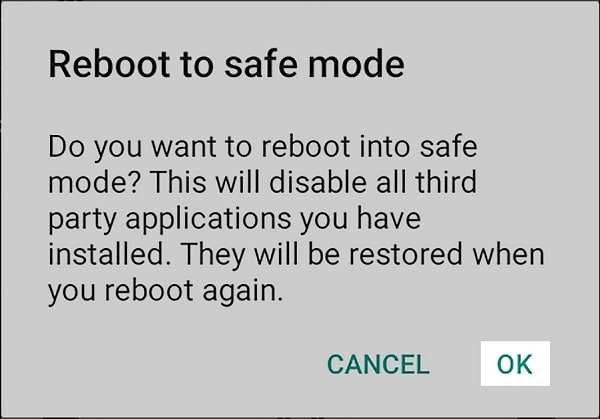
¿Cómo activar el modo seguro?
Arrancar en modo seguro es un proceso simple. Según la versión de Android que esté utilizando o el fabricante del dispositivo, este método puede ser diferente para diferentes dispositivos. Sin embargo, los pasos generales para reiniciar en modo seguro son los siguientes:
1. En primer lugar, mantenga presionado el botón de encendido hasta que aparezca el menú de encendido en la pantalla.
2. Ahora, toque y mantenga presionado el Apagado hasta que aparezca la opción Reiniciar en modo seguro en la pantalla.
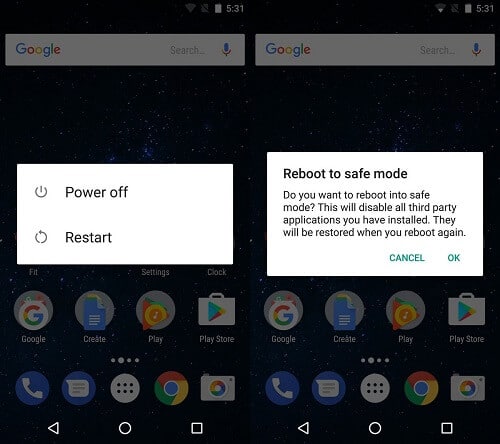
3. Después de eso, simplemente haga clic en el OK y su dispositivo comenzará a reiniciarse.
4. Cuando el dispositivo se inicie, se ejecutará en modo seguro, es decir, todas las aplicaciones de terceros estarán deshabilitadas. También puedes ver las palabras Modo seguro escrito en la esquina para indicar que el dispositivo se está ejecutando en modo seguro.
Si el método anterior no funciona para su dispositivo, es decir, no tiene la opción de Reiniciar en modo seguro, entonces hay otra forma alternativa.
1. Mantenga presionado el botón de encendido hasta que Menú de energía aparece en la pantalla.
2. Ahora y toque y mantenga presionado el Botón de reinicio durante algún tiempo, el dispositivo comenzará a reiniciarse.
3. Cuando vea que el logotipo de la marca se muestra en la pantalla, mantenga presionado el Botón para bajar el volumen.
4. Esto obligará al dispositivo a arrancar en Modo seguro, puede ver las palabras Modo seguro escritas en la esquina de la pantalla.
¿Cómo desactivar el modo seguro?
El modo seguro se utiliza para diagnosticar la raíz del problema. Una vez hecho esto, ya no necesita permanecer en modo seguro. Para restaurar la operatividad completa de su teléfono inteligente, debe salir del modo seguro. Hay varias formas de hacerlo y si el primer método no funciona, pruebe con el siguiente de la lista. Entonces, sin más demora, veamos cómo desactivar el modo seguro en Android:
Método 1: reinicie su dispositivo
La salida más simple y fácil es reiniciar/reiniciar su dispositivo. De forma predeterminada, un dispositivo Android se reinicia en modo Normal. Por lo tanto, un simple reinicio lo ayudará a desactivar el modo seguro.
1. Simplemente, mantenga presionado el botón de encendido y el menú de encendido aparecerá en su pantalla.
2. Ahora, toca el Opción de reiniciar/reiniciar.
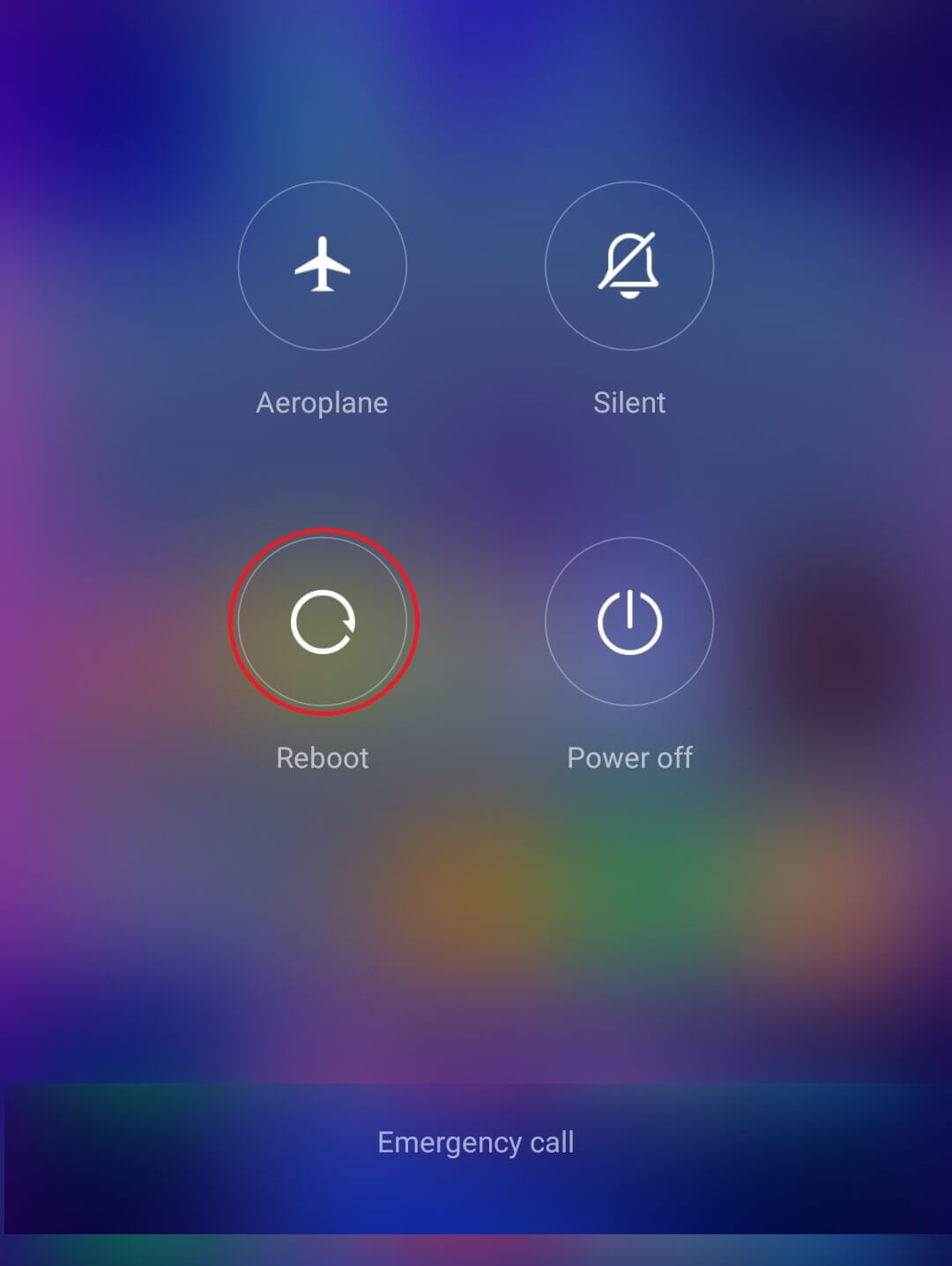
3. Si la opción de reinicio no está disponible, toque el Opción de apagado.
4. Ahora, encienda el dispositivo nuevamente y cuando se inicie, estará en modo normal y todas las aplicaciones volverán a funcionar.
Método 2: desactivar el modo seguro desde el panel de notificaciones
1. Si reiniciar su teléfono no desactivó el modo seguro, entonces hay otra solución simple. Muchos dispositivos le permiten desactivar el Modo seguro directamente desde el Panel de notificaciones.
2. Simplemente arrastre hacia abajo el panel de notificaciones y verá una notificación que dice “El dispositivo se está ejecutando en modo seguro” o “Modo seguro habilitado”.
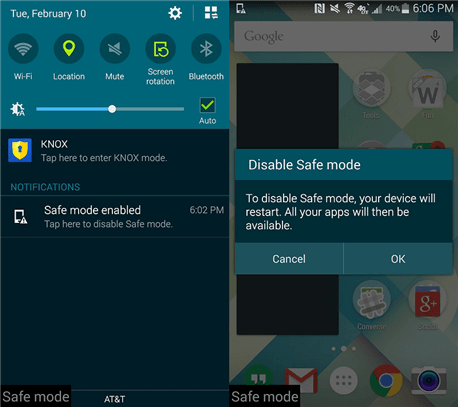
3. Todo lo que necesitas hacer es toca esta notificación.
4. Esto hará que aparezca un mensaje en su pantalla que le preguntará si desea desactivar el modo seguro o no.
5. Ahora, simplemente presione el OK botón.
Si esta función está disponible en su teléfono, desactivar el Modo seguro es tan fácil como podría ser. Una vez que haga clic en el botón Aceptar, su teléfono se reiniciará automáticamente y, una vez que lo haga, se iniciará en modo normal.
Método 3: desactivar el modo seguro en Android usando botones de hardware
Si los métodos descritos anteriormente no funcionan, debe probar una combinación de las teclas de encendido y volumen para desactivar el modo seguro.
1. En primer lugar, apague su teléfono móvil.
2. Ahora encienda su teléfono nuevamente usando el botón de Encendido.
3. Cuando vea que el logotipo de la marca se muestra en la pantalla, mantenga presionada la tecla Botón para bajar el volumen.
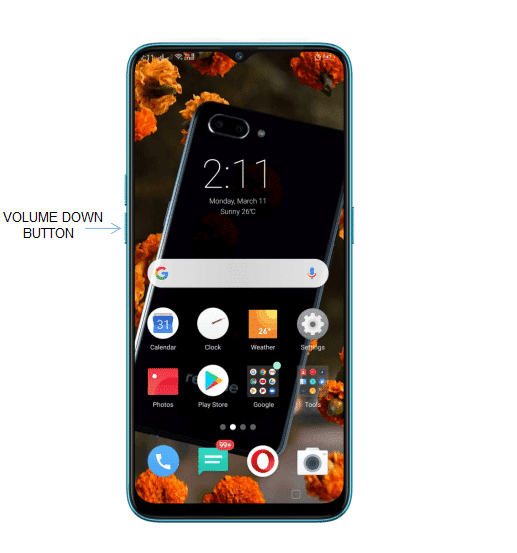
4. Después de un tiempo, el mensaje “Modo seguro: APAGADO” se mostrará en la pantalla. Su teléfono ahora se reiniciará en modo normal.
5. Tenga en cuenta que este método solo funciona para algunos dispositivos. Si esto no funciona para usted, no se preocupe, todavía hay muchas cosas que puede probar.
Método 4: lidiar con la aplicación que no funciona correctamente
Es posible que haya alguna aplicación que obligue a su dispositivo a iniciarse en modo seguro. El error causado por la aplicación es lo suficientemente significativo como para que el sistema Android obligue al dispositivo a entrar en modo seguro para evitar fallas en el sistema. Para desactivar el modo seguro, debe lidiar con la aplicación con errores. Intente borrar su caché y almacenamiento y, si eso no funciona, debe desinstalar la aplicación. Tenga en cuenta que, aunque las aplicaciones de terceros están deshabilitadas, su caché y sus archivos de datos aún son accesibles desde la Configuración.
Borrando el caché:
1. Ir a la Ajustes de su teléfono y luego toque en el aplicaciones opción.

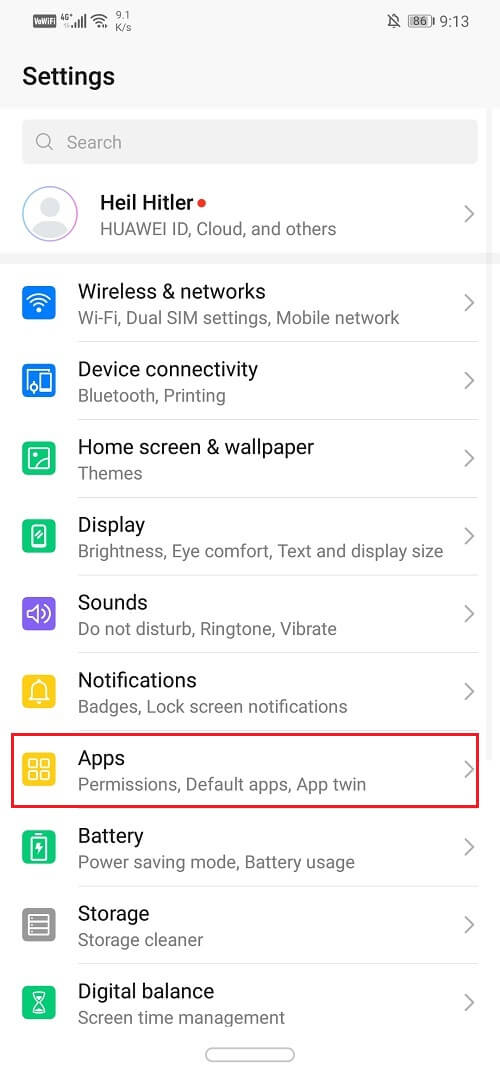
2. Ahora seleccione el aplicación defectuosa de la lista de aplicaciones.
3. Ahora haga clic en el Almacenamiento opción. Ahora verá las opciones para borrar datos y borrar caché.
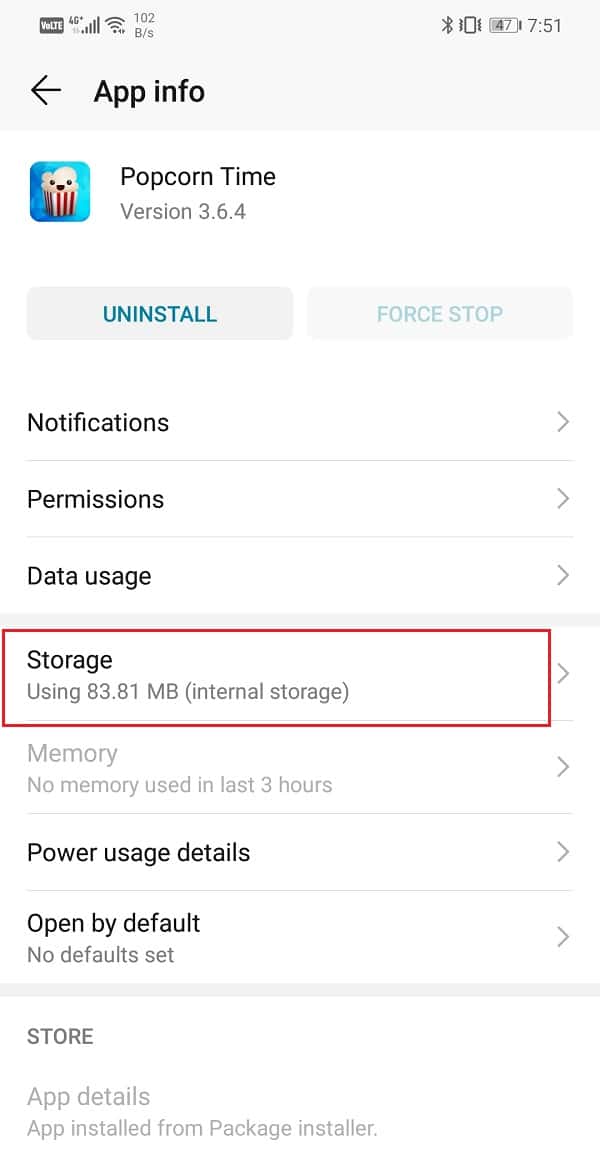
4. Pulse sobre el botón borrar caché.
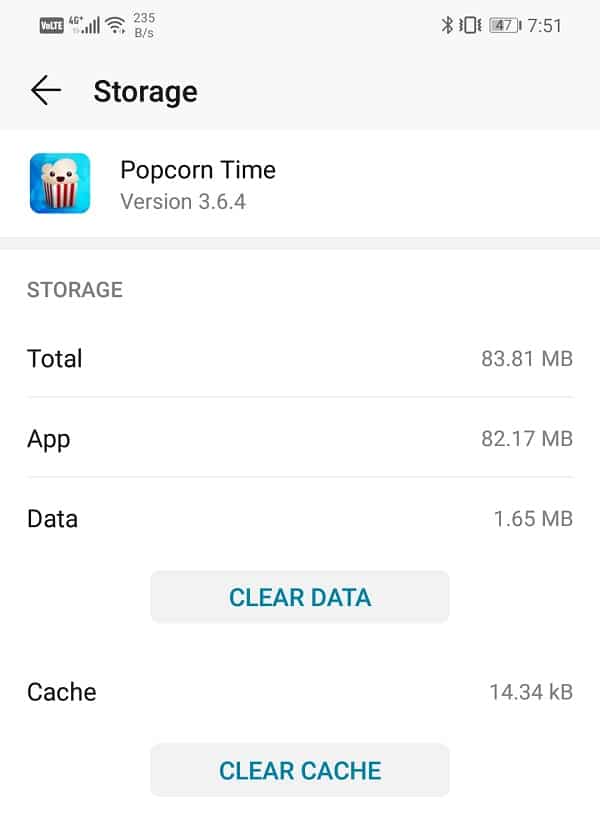
5. Ahora salga de la configuración y reinicie su dispositivo. Si su teléfono aún se reinicia en modo seguro, entonces debe continuar con el siguiente paso y eliminar sus datos también.
Borrar los datos:
1. Ir a la Ajustes de su teléfono y luego toque en el aplicaciones opción.
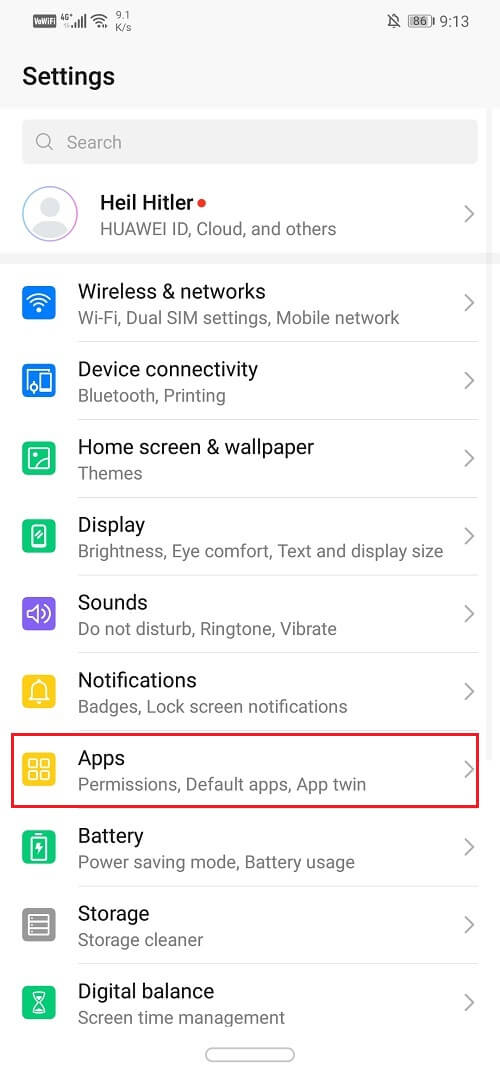
2. Ahora seleccione el aplicación defectuosa de la lista de aplicaciones.
3. Ahora haga clic en el Almacenamiento opción.
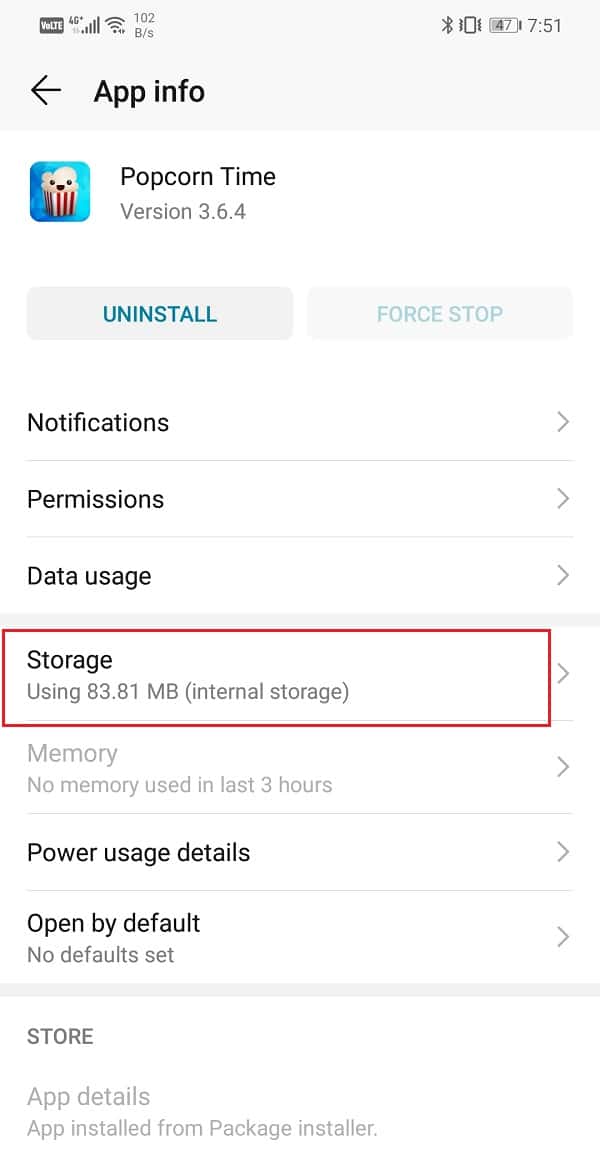
4. Esta vez haga clic en el Botón Borrar datos.
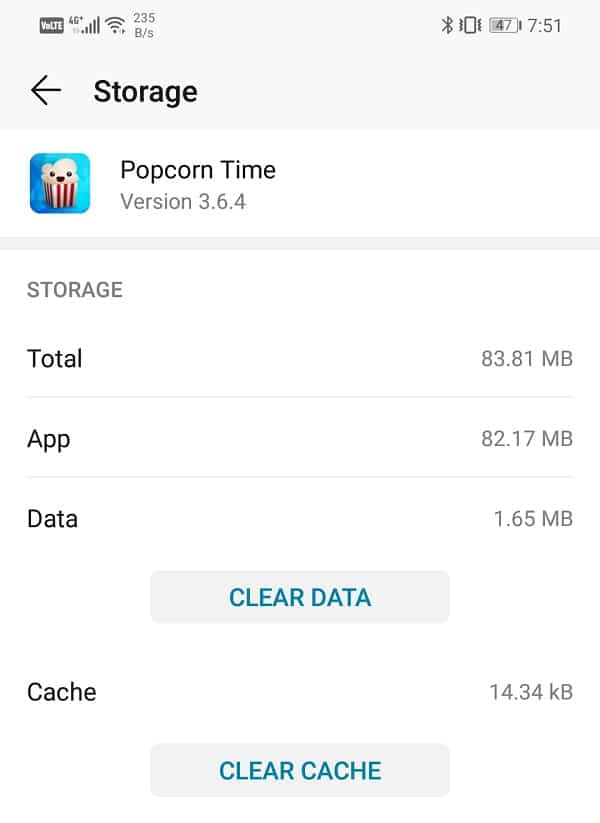
5. Ahora salga de la configuración y reinicie su dispositivo. Si su teléfono aún se reinicia en modo seguro, debe continuar con el siguiente paso y desinstalar la aplicación.
Desactive el modo seguro desinstalando la aplicación:
1. Abierto Ajustes en su teléfono y luego toque en el aplicaciones opción.

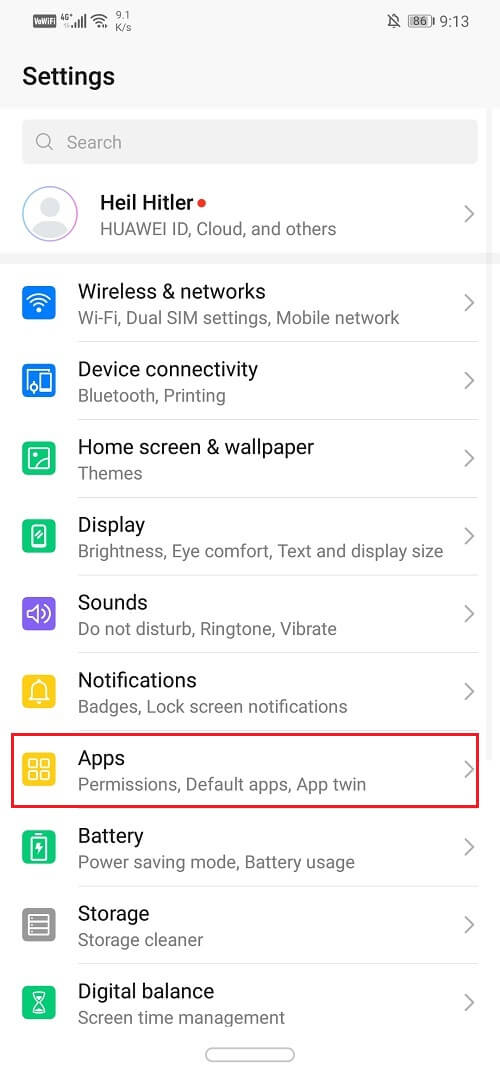
2. Ahora seleccione el aplicación defectuosa de la lista de aplicaciones.
3. Haga clic en el botón de desinstalación y luego presione el botón Botón Aceptar para confirmar.
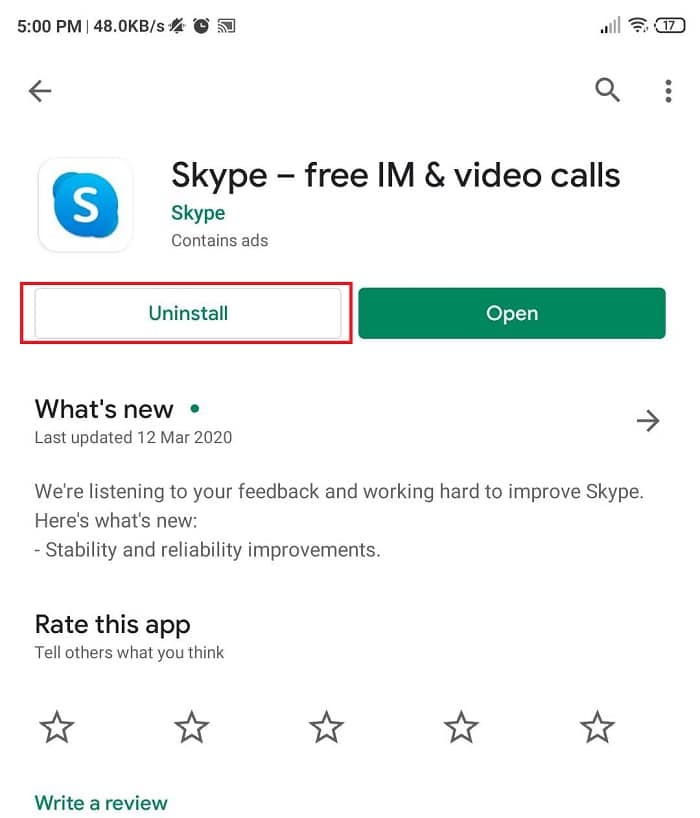
Método 5: Borrar la caché de todo el dispositivo
Si ninguno de los métodos anteriores funciona, entonces debemos tomar algunas medidas drásticas. Borrar los archivos de caché de todas las aplicaciones puede ayudar a resolver los problemas causados por una o varias aplicaciones. Básicamente, da un nuevo comienzo a todas las aplicaciones instaladas en su dispositivo. Elimina todos los archivos dañados, independientemente de su fuente de origen. Para hacer esto, debe configurar el teléfono en modo de recuperación desde el cargador de arranque. Hay una cierta cantidad de riesgo asociado con este método y no es para un aficionado. Es posible que se dañe a sí mismo, por lo que le recomendamos que continúe con este método solo si tiene algo de experiencia, especialmente en el enrutamiento de un teléfono Android. Puede seguir los pasos que se indican a continuación para borrar la partición del caché, pero tenga en cuenta que el procedimiento exacto puede diferir de un dispositivo a otro. Sería una buena idea leer sobre su dispositivo y cómo borrar la partición de caché en Internet.
1. Lo primero que debe hacer es apagar su teléfono móvil.
2. Para ingresar al gestor de arranque, debe presionar una combinación de teclas. Para algunos dispositivos, es el botón de encendido junto con la tecla para bajar el volumen mientras que para otros es el botón de encendido junto con las dos teclas de volumen.
3. Tenga en cuenta que la pantalla táctil no funciona en el modo de cargador de arranque, por lo que cuando comience, use las teclas de volumen para desplazarse por la lista de opciones.
4. Travesía a la opción de recuperación y presione el botón de encendido para seleccionarlo.
5. Ahora desplácese hasta el Borrar partición de caché opción y presione el botón de encendido para seleccionarla.
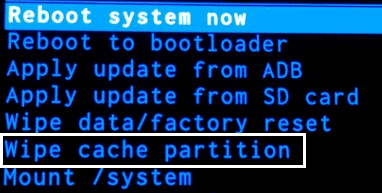
6. Una vez que se eliminen los archivos de caché, reinicie su dispositivo.
Método 6: Realice un restablecimiento de fábrica
La última opción que tiene cuando nada más funciona es realizar un restablecimiento de fábrica. Esto borraría todos los datos, aplicaciones y configuraciones de su teléfono. Su dispositivo volverá exactamente a la misma condición que tenía cuando lo desempaquetó por primera vez. No hace falta decir que todas las aplicaciones con errores que le impedían desactivar el modo seguro desaparecerán. Optar por un restablecimiento de fábrica eliminaría todas sus aplicaciones, sus datos y también otros datos como fotos, videos y música de su teléfono. Por esta razón, es recomendable que cree una copia de seguridad antes de realizar un restablecimiento de fábrica. La mayoría de los teléfonos le solicitan que haga una copia de seguridad de sus datos cuando intenta restablecer su teléfono de fábrica. Puede utilizar la herramienta integrada para realizar copias de seguridad o hacerlo manualmente, la elección es suya.
1. Ir a Ajustes de su teléfono y luego toque en el Sistema pestaña.

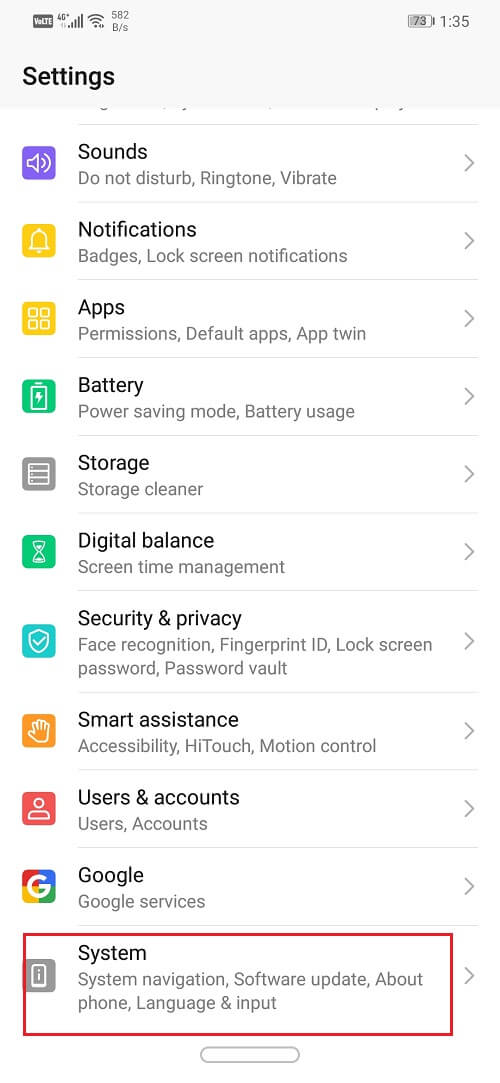
2. Ahora, si aún no ha realizado una copia de seguridad de sus datos, haga clic en el Copia de seguridad de sus datos opción para guardar sus datos en Google Drive.
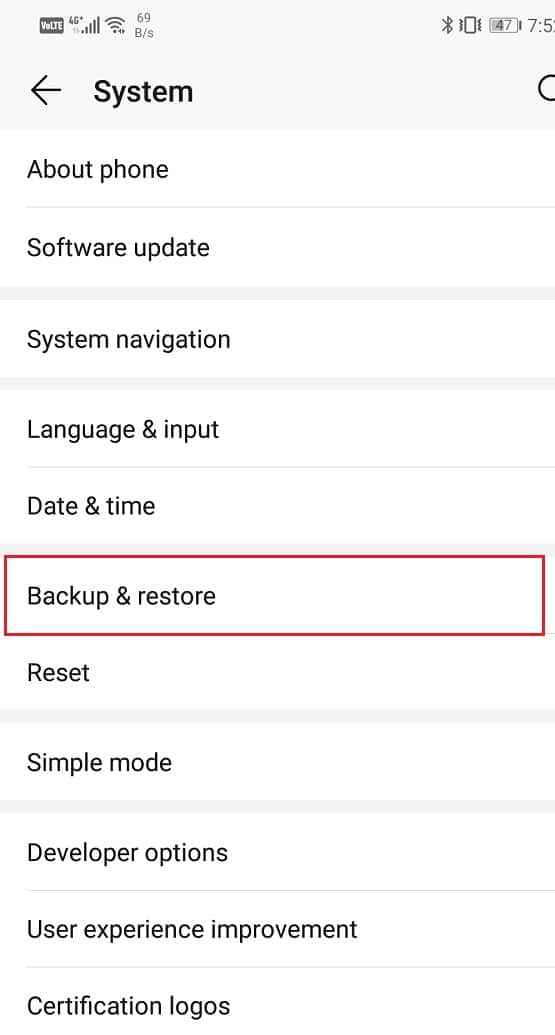
3. Después de eso, haga clic en el Reiniciar pestaña.
4. Ahora haga clic en el Opción Restablecer teléfono.
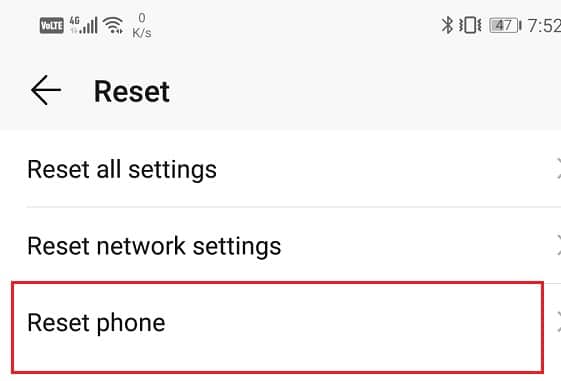
.
Con esto, llegamos al final de este artículo. Espero que este artículo haya sido útil y hayas podido desactivar el modo seguro en Android. Si aún tiene alguna consulta, no dude en hacerla en la sección de comentarios.